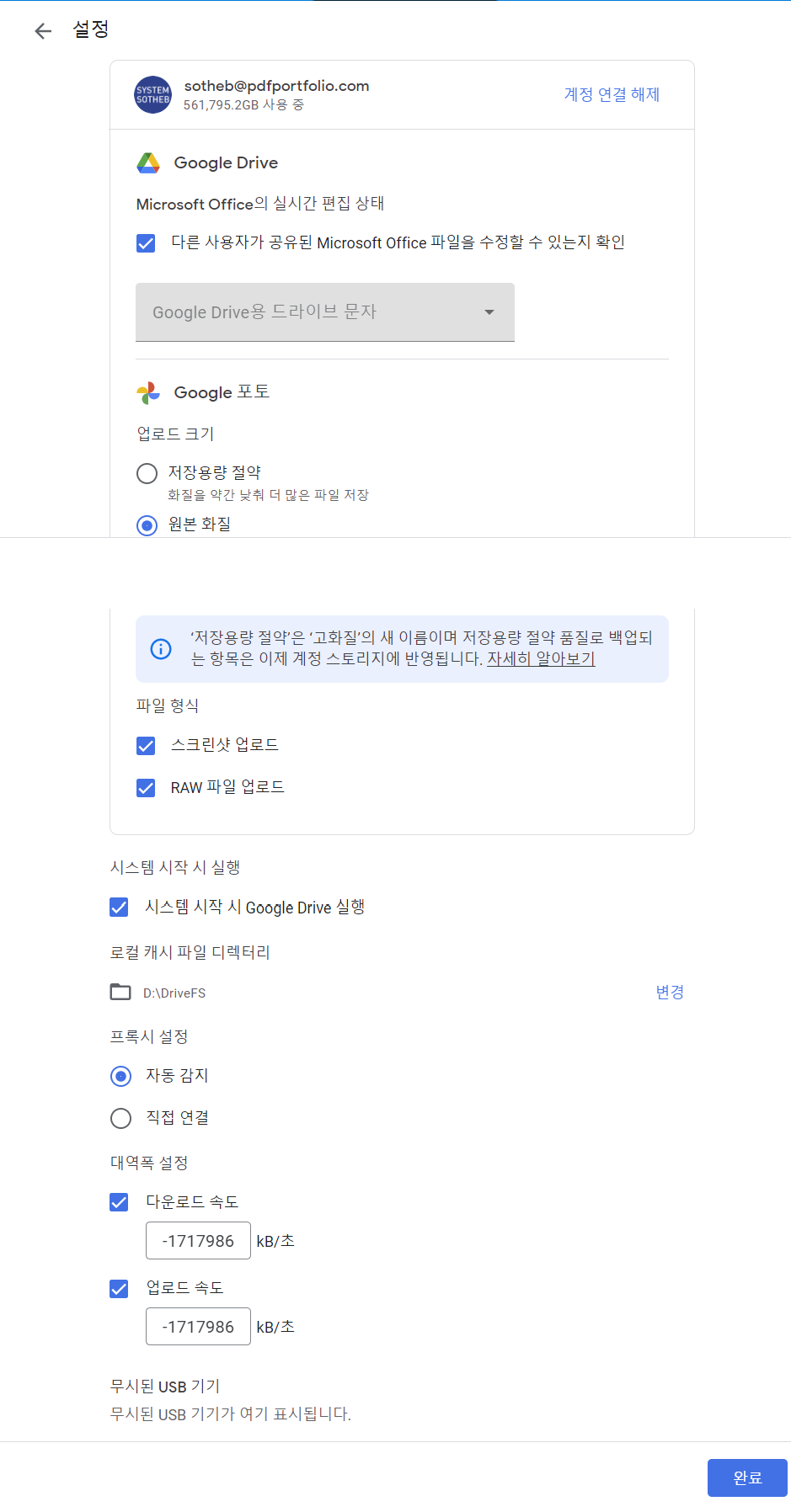구글 Drive 파일 스트림 --> 데스크톱용 Drive 로 업데이트
| 별점 | 5 |
|---|

2021년 2월, Google에서는 기존에 백업 및 동기화, Drive 파일 스트림의 두 가지로 운영되던 Google Drive 동기화 클라이언트를 데스크톱용 Drive라는 하나의 동기화 클라이언트로 통합한다는 내용을 공지했습니다. 통합된 동기화 클라이언트는 비즈니스나 교육 또는 개인적인 목적으로 Drive를 사용하는 모든 사람에게 일관적인 경험을 제공합니다.
2021년 7월 19일부터 백업 및 동기화에서 사용자가 데스크톱용 Drive로 전환하는 데 도움이 되는 단계별 안내를 지원할 예정임을 알려 드리기 위해 연락드렸습니다. 배포를 관리해야 하는 경우 2021년 8월 18일 전에 현재 백업 및 동기화 사용자에게 데스크톱용 Drive를 배포하고 데스크톱용 Drive로 전환하기 위한 단계별 안내를 따르도록 독려하시는 것이 좋습니다. 그 이후에도 백업 및 동기화를 사용하는 사용자에게는 데스크톱용 Drive로 전환하라는 제품 내 알림이 전송됩니다.
조직에는 어떠한 영향을 미치나요?
백업 및 동기화는 2021년 10월까지 사용 가능합니다. 그 이후에도 사용자가 백업 및 동기화에서 전환하지 않는 경우 백업 및 동기화에 로그인할 수 없게 됩니다. Drive 또는 Google 포토와 계속해서 동기화하려면 데스크톱용 Drive로 전환해야 합니다.
최종 사용자에게 미치는 변화를 알아보려면 지원 문서를 확인하세요.
또한 조직에 현재 백업 및 동기화와 데스크톱용 Drive를 둘 다 사용하는 최종 사용자가 있다면 2021년 7월 중에 동기화 클라이언트 사용을 데스크톱용 Drive로 통합하도록 안내하는 메시지가 자동으로 표시되지만, 이런 경우는 흔치 않습니다.
어떤 조치를 취해야 하나요?
배포를 관리해야 하는 경우 2021년 8월 18일 전에 현재 백업 및 동기화 사용자에게 데스크톱용 Drive를 배포하고 데스크톱용 Drive로 전환하기 위한 단계별 안내를 따르도록 독려하시는 것이 좋습니다.
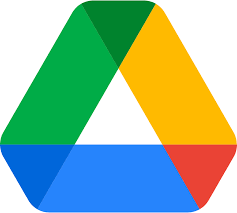
데스크톱용 Google 드라이브 사용
드라이브 파일 스트림은 이제 데스크톱용 Google 드라이브라고 합니다. 백업 및 동기화의 기능을 데스크톱용 Google 드라이브로 가져오고 더 나은 사용자 환경을 만들기 위해 동기화 클라이언트를 통합하고 있습니다. 기능 목록을 보려면 데스크톱용 드라이브의 변경사항에 대해 자세히 알아보세요 .
Google WorkSpace 계정 그룹 사용자는 구글 드라이브 접속 후 아래 사진과 같이 상단 설정 버튼을 클릭해 데스크톱용 Drive를 다운로드/설치 할 수 있습니다.
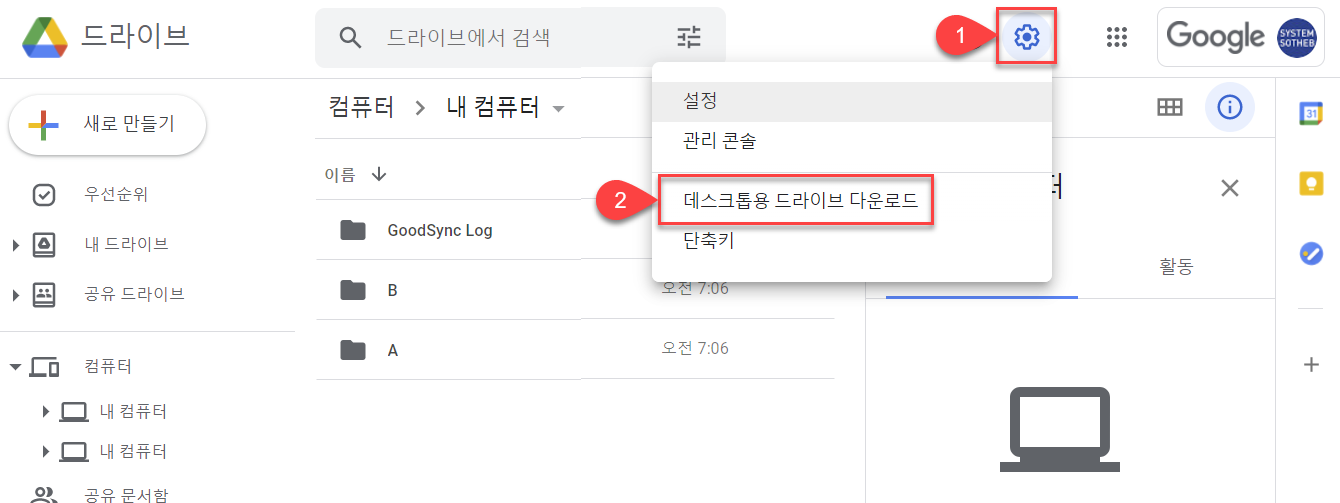
파일 동기화의 의미 및 작동 방식
데스크톱용 Drive를 사용하여 클라우드와 컴퓨터 간에 파일을 동기화된 상태로 유지할 수 있습니다. 동기화는 클라우드에서 파일을 다운로드하고 컴퓨터의 하드 드라이브에서 파일을 업로드하는 프로세스입니다. 동기화 후 컴퓨터의 파일이 클라우드의 파일과 일치합니다. 한 위치에서 파일을 편집, 삭제 또는 이동하면 다른 위치에서도 동일한 변경이 발생합니다. 이렇게 하면 파일이 항상 최신 상태로 유지되고 모든 장치에서 액세스할 수 있습니다.
데스크톱용 드라이브에서 내 드라이브 파일을 스트리밍하거나 미러링하도록 선택할 수 있습니다. 파일은 미러링할지 스트리밍할지 여부에 따라 컴퓨터의 다른 위치에서 찾을 수 있습니다.
파일 미러링 또는 스트리밍의 의미
데스크톱용 드라이브를 사용하면 컴퓨터에서 Google 드라이브에 저장된 파일에 액세스할 수 있습니다. 파일에 대한 모든 변경 사항은 동기화됩니다. 공유 드라이브, USB 및 기타 컴퓨터의 모든 파일은 클라우드에서 컴퓨터로 스트리밍됩니다. 내 드라이브 파일을 미러링하거나 스트리밍하도록 선택할 수 있습니다.
파일을 미러링하면 모든 내 드라이브 파일이 클라우드와 컴퓨터에 저장되어 하드 드라이브 공간을 차지합니다. 인터넷에 연결되어 있지 않거나 데스크톱용 드라이브 앱이 실행되고 있지 않아도 모든 파일에 언제든지 액세스할 수 있습니다. 파일은 컴퓨터의 폴더를 통해 액세스할 수 있습니다.
파일을 스트리밍하면 내 드라이브 파일이 클라우드에 저장됩니다. 하드 드라이브 공간은 파일을 열고 오프라인에서 사용할 수 있도록 할 때만 사용됩니다. 오프라인에서 사용할 수 없는 파일은 인터넷에 연결되어 있을 때만 액세스할 수 있습니다. 오프라인에서 사용 가능한 파일을 포함한 모든 파일은 앱이 실행 중일 때만 액세스할 수 있습니다. 파일은 컴퓨터에 탑재된 드라이브를 통해 액세스할 수 있습니다.
중요: 이 옵션은 Google 드라이브와 동기화하는 컴퓨터의 폴더에는 적용되지 않습니다. 컴퓨터의 폴더는 Google 드라이브의 컴퓨터 탭과 동기화됩니다.
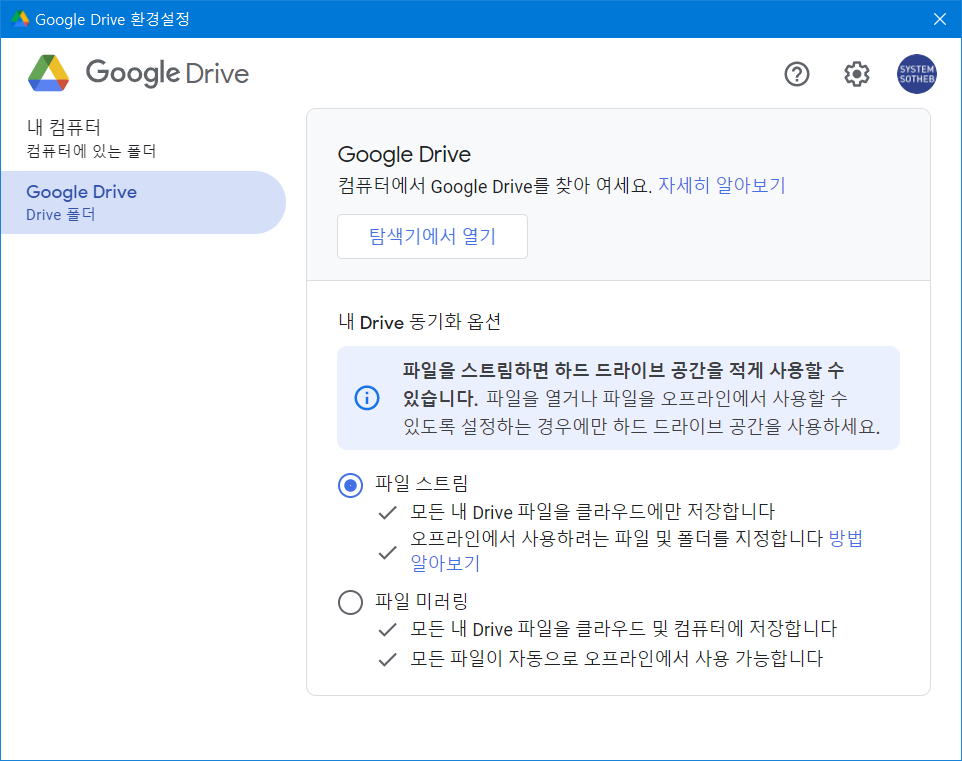
미러링에서 스트리밍으로 전환
내 드라이브 파일 미러링에서 내 드라이브 파일 스트리밍으로 전환하면 컴퓨터에서 파일의 위치가 변경됩니다. 스트리밍을 사용하면 컴퓨터의 가상 드라이브를 통해 파일에 액세스할 수 있습니다. 내 드라이브 파일을 미러링한 폴더는 컴퓨터에 남아 있지만 더 이상 동기화되지 않으므로 변경 사항이 손실되지 않도록 제거할 수 있습니다.
Windows의 경우 컴퓨터에서 폴더를 제거하기 전에 데스크톱용 드라이브를 종료해야 합니다.
중요: Google 드라이브에서 컴퓨터로 파일을 스트리밍하기 위해 데스크톱용 드라이브는 가상 드라이브를 사용합니다. 이 가상 드라이브의 크기는 컴퓨터에서 사용 가능한 공간에 따라 다릅니다.
컴퓨터의 폴더 옵션
폴더를 Google 드라이브와 동기화하거나 Google 포토에 백업할 수 있습니다.
- Google 드라이브와 동기화하는 경우: 폴더의 모든 항목이 업로드됩니다. 모든 변경 사항은 컴퓨터와 Google 드라이브 간에 동기화됩니다. drive.google.com에서 또는 Google 드라이브 앱을 통해 모든 기기에서 모든 파일에 액세스할 수 있습니다.
- Google 포토에 백업하는 경우: 사진과 동영상만 업로드됩니다. 컴퓨터와 Google 포토 간에 변경사항이 동기화되지 않습니다. photos.google.com에서 또는 Google 포토 앱을 통해 모든 기기에서 사진과 동영상을 볼 수 있습니다.
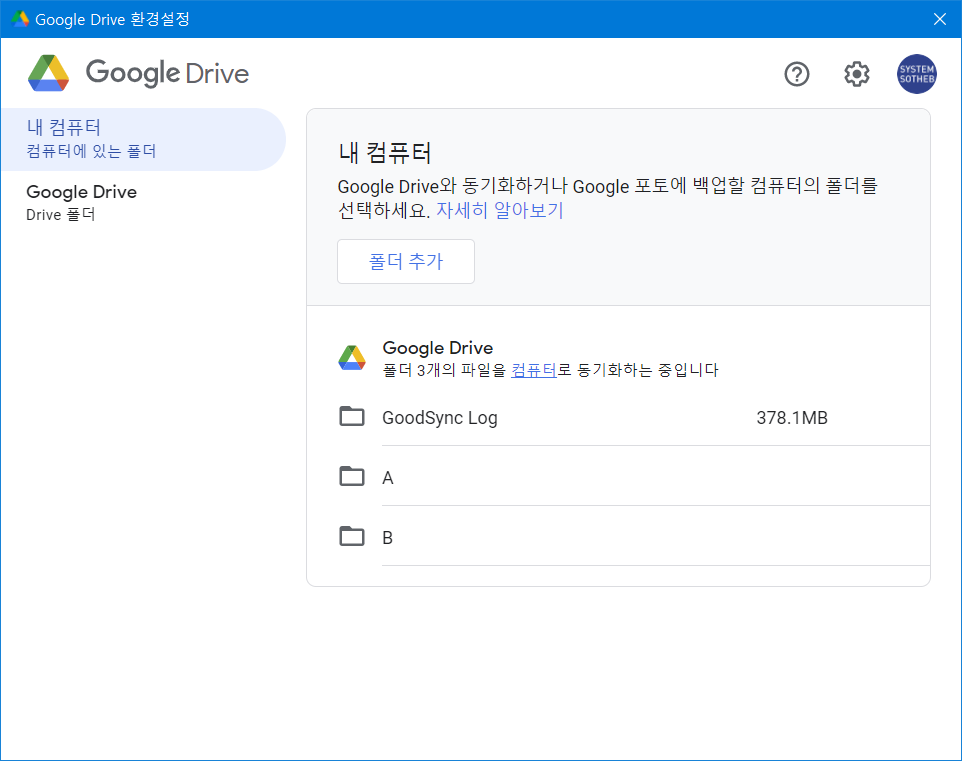
이제 구글 드라이브에서는 멀티폴더 개별 선택을 지원 합니다.
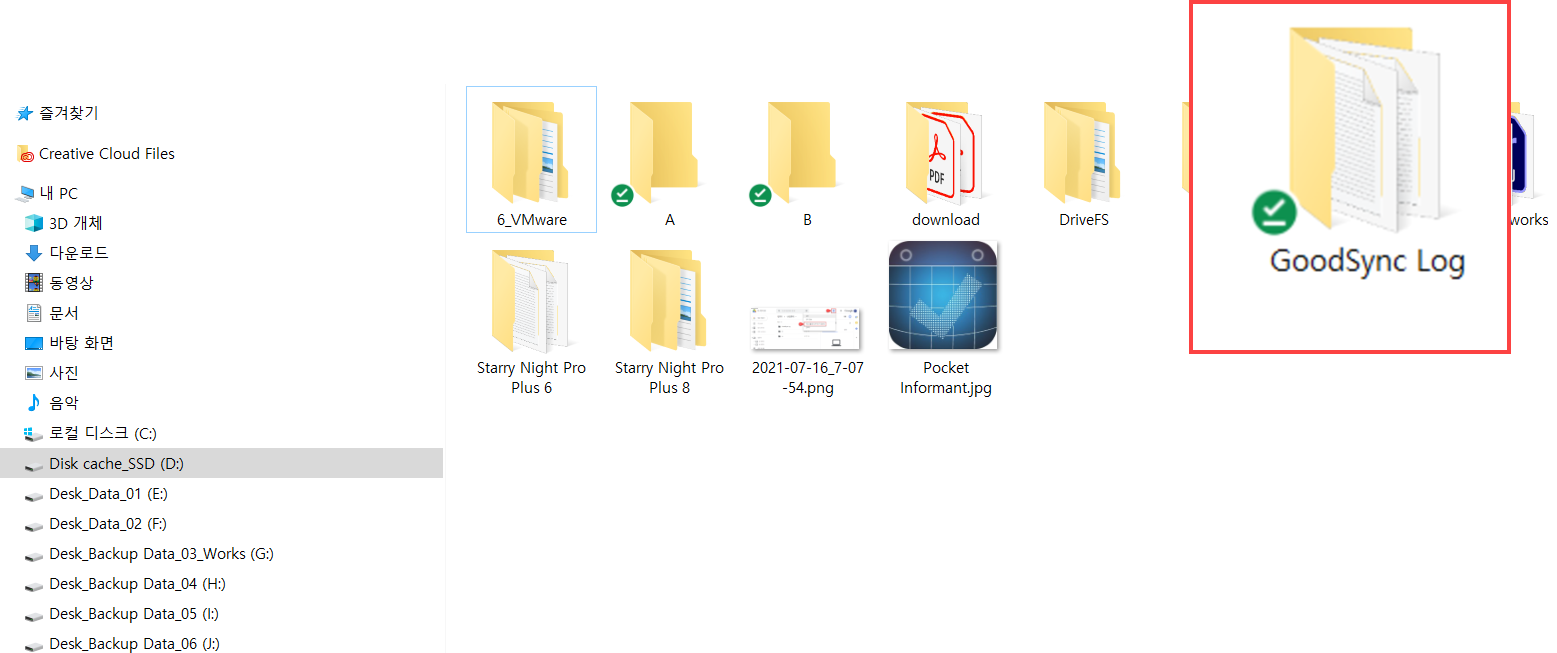
구글 드라이브로 지정된 폴더는 윈도우 탐색기에 초록색 원형 클립으로 표시 됩니다.
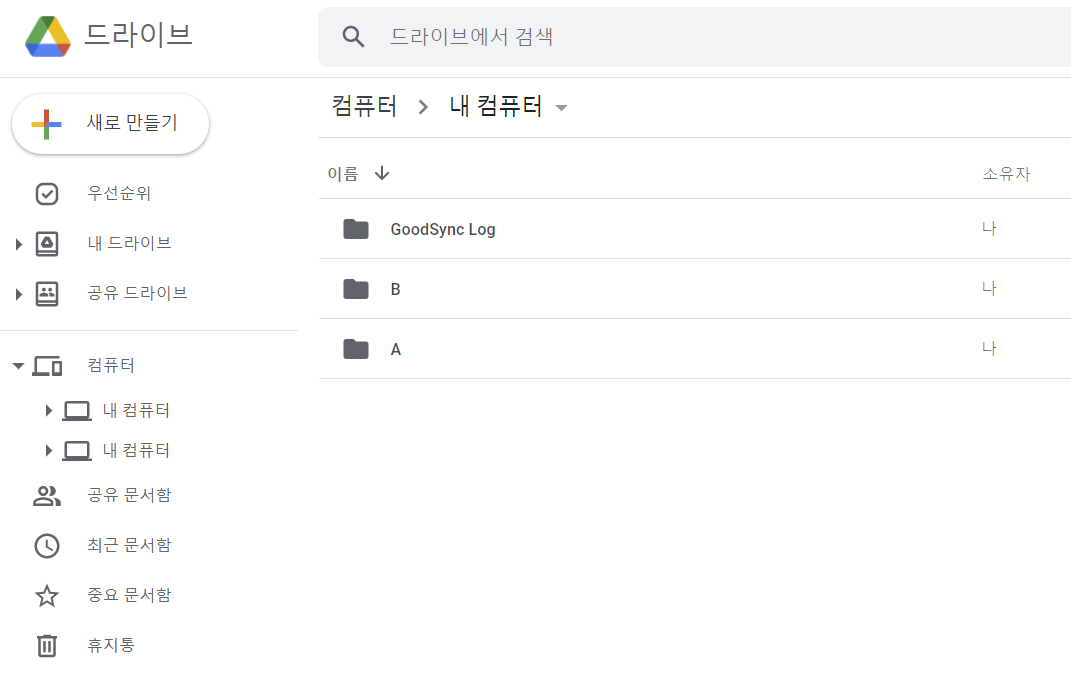
컴퓨터와 동기화되는 폴더는 구글 드라이브내 [컴퓨터] 카테고리내 저장 되며, 디바이스별로 표시 됩니다.
중요: 사진 및 동영상을 저장하는 경우 Google 포토에만 백업하는 것이 좋습니다. 두 위치에 파일을 저장하도록 선택하면 폴더의 사진과 비디오가 두 번 업로드되어 Google 계정 저장용량을 더 많이 사용합니다.
구글 드라이브 클라이언트 설정